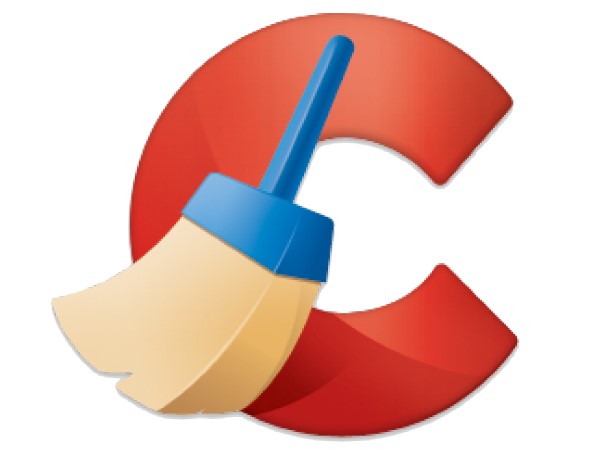
ADVERTISEMENT
許多電腦使用者都聽過 CCleaner 的大名,專門負責清理電腦硬碟內部不需要的檔案垃圾,騰出更多可使用的空間。近日 Piriform 推出 CCleaner 5.14 版本,除了可預見的臭蟲修復之外,在工具頁面中額外新增了網頁瀏覽器外掛管理,可以直接對瀏覽器外掛進行調整。
電腦使用一陣子之後,難免會因為部分軟體檔案操作不當,而在電腦硬碟當中留下用不到的文件檔案,亦或者因為作業系統更新、軟體反安裝、網頁瀏覽資料等眾多的暫存檔案佔去硬碟容量。特別是對小容量固態硬碟使用者來說,每個 MB 都要錙銖必較。
長久以來筆者都是 CCleaner 的愛好者,在一堆電腦清理軟體當中,這款在清理深度和電腦穩定性當中取得平衡,能夠盡量清除不需要的檔案,又不會清除過頭導致電腦出現異常。近期推出 5.14 新版本,將原先整合在工具>啟動頁面下的瀏覽器外掛管理,拉出來成為 1 組獨立新頁面,方便使用者找到相關設定。

▲CCleaner 5.13 版之前將眾多功能囊括在啟動頁面之下。

▲CCleaner 5.14 版開始,瀏覽器外掛獨立出來成為 1 組新頁面。
其它更新方面,5.14 版改善了 Google Chrome 和 Opera 瀏覽器的清理功能,也加強了 TeamViewer 和 PDF Creator 軟體清理,在工具內部的磁碟分析功能,掃描速度和精確度上也有所改善。最後當然也少不了一些使用者介面微調,以及一些重大臭蟲的修復。
安裝 Winapp2.ini 清除更多垃圾
如果使用者不滿意 CCleanr 預設的清理範圍與程度,CCleaner 提供自行定義功能,能夠掃瞄並清除更多不必要的垃圾。而網路上有使用者不停地維護 1 組清單,讀者只需要下載 Winapp2.ini 檔案(請按下滑鼠右鍵選擇另存新檔),直接放在 CCleaner 安裝目錄底下即可。若是使用者不清楚 CCleaner 安裝目錄位於何處,則可以下載 CCEnhancer 小程式替你安裝。

▲使用 Winapp2.ini 或是 CCEnhancer 之後,應用程式頁面就會多出許多程式可供選擇並進行清理作業(依據每台電腦安裝軟體多寡而有不同)。
請注意!留言要自負法律責任,相關案例層出不窮,請慎重發文!